Word怎么设置打印哪一页纸, 当我们使用Word打印文档时,有时我们并不需要打印整个文档,而是只打印文档中的一两页。那么我们在Word中如何设置打印哪一页呢?我们来看看如何在Word中设置指定页面进行打印。
步:
1、点击word2010菜单栏上的“文件”。
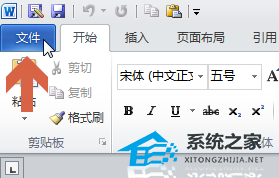
2. 单击菜单中的打印。
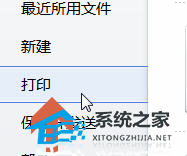
3. 如果您只想打印文档的一页,请输入要打印的页数,如图所示。例如,如果要打印文档的第二页,请输入2。
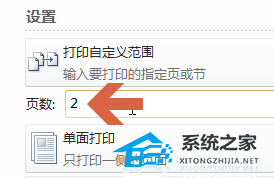
4. 如果要打印页面的连续部分,请在两页之间添加一条水平线。例如,如果要打印第2 至8 页,请输入2-8。
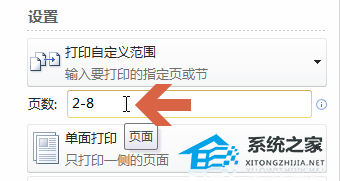
5. 如果要打印不连续的页面,请在不同页码之间添加逗号-。例如,如果要打印第2、3 和5 页,请输入2、3、5。
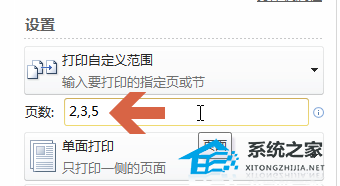
6. 单击打印按钮进行打印。
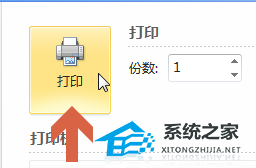
以上就是Word中设置指定页面打印的方法的介绍。操作非常简单。你学会了吗?希望这篇文章能够对大家有所帮助!
Word怎么设置打印哪一页纸,以上就是本文为您收集整理的Word怎么设置打印哪一页纸最新内容,希望能帮到您!更多相关内容欢迎关注。
